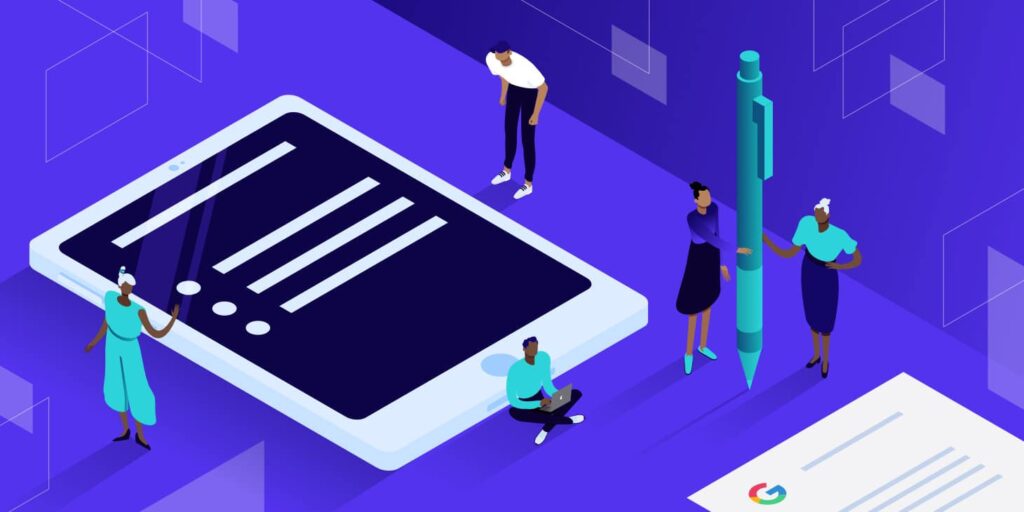フォームには、無限の可能性があります。
メールリストの作成、新規ユーザー登録、顧客からのフィードバックの収集は、ほんの一例。適切なツールを活用すれば、フォームで取得した情報を分析し、顧客についてさらに詳しく知ることができます。
フォームを作成する最も簡単な方法の1つが、Google フォームを使用すること。Google フォームは、個人でも企業でも無料で利用できる万能のフォーム作成ツールです。
しかし、果たしてGoogle フォームの機能はビジネスにとって十分と言えるのでしょうか。例えば、Google フォームの外観は洗練されているとは言い難く、Google フォームにはない優れた機能を搭載したフォーム作成ツールも存在します。
Google フォームの代替ツールについて動画での解説もご用意しています。
この記事では、Google フォームの代替となるツールを15種類ご紹介し、それぞれの概要と機能もご説明していきます。
Google フォームの概要
Google フォームについてまず押さえておきたいのは、完全無料であることです。
予算に限りがある小規模なビジネスには、非常に魅力的です。Google フォームの競合サービスにも無料版はありますが、高度な機能を利用するには課金が必要になるものも少なくありません。その反面、Google フォームには有料の機能はありません。
また、Google フォームの使用方法は非常に簡単で、すぐにフォームを作成することができます。そのため、とにかく今すぐにフォームが必要という場合には、最適な選択肢になるでしょう。
では、Google フォームの特徴を詳しく見ていきましょう。

テンプレートとデザイン
フォームに利用できるテンプレートは17種類。フォーム上部に画像をアップロードしたり、配色を選択したりすることも可能です。
質問形式と条件付きロジック
以下、9種類の質問形式が利用できます。
- 記述式(短文)
- 記述式(段落)
- リストから選択する形式
- ファイルをアップロードする形式
- 均等目盛
- 選択式(グリッド)
- 選択式(チェックボックス)
- 日付
- 時刻
また、ユーザーの回答に応じてその後の質問を表示することもできます(例:回答者がAを選択した場合は質問2に進み、Bを選択した場合は質問6に進むなど)。
分析機能
フォームの送信が完了すると、回答者のメールアドレス(記入をお願いした場合)、選択式回答のグラフ、記述式回答の一覧を確認することができます。
統合機能
Google フォームが他のサービスより優れている点は、Google シートと簡単に統合できることです。数回のクリックで、フォームの結果をスプレッドシートにすることができます。さらに、スプレッドシートは回答が行われるたびに自動で更新されます。
また、アドオンストアのアドオンを使って、Google フォームの機能を強化することもできます。例えば、フォームの回答時間にタイマー機能を追加して、時間制限のあるクイズを作成したり、回答が一定数に達すると、フォームを閉じて別の質問を表示したりすることが可能になります。
価格
完全無料です。
Google フォームは、Google Workspaceの一部として企業向けにも展開されており(Kinstaは社内で利用しています)、価格は1ユーザーあたり月額6ドルから。Google Workspaceに含まれるGoogle フォームのバージョンは無料版と同じものです。
Google フォーム以外の選択肢を検討すべき理由
Google フォームがそれほど優れたサービスなら、なぜ代替ツールが必要になるのか。
確かに、Google フォームが最もシンプルで手頃なフォーム作成ツールの1つであることに、疑いの余地はありません。しかし、このツールには限界があります。
競合ツールでは投資が必要になりますが、より見栄えのするフォームを作成したり、豊富な質問形式を利用したり、徹底的にデータを分析したりできます。
Google フォームの主な制限についても見ていきましょう。
テンプレートとデザイン
Google フォームのテンプレートには、デザインの幅があまりありません。配色を変えたり、画像や動画を追加したりすることはできるものの、他の類似ツールの中には、より柔軟にスタイルを変更できるものがあります。
セキュリティとスパム対策
Google フォームには、回答をスパムなどから保護する機能がいくつか搭載されていますが、他の優れた代替サービスと比較すると、その性能は劣ります。
分析機能
他のフォーム作成ツールには、レポートや管理画面を好みに合わせて編集できるものや、さまざまな形式でデータをエクスポートできるものがあります。
決済機能の統合
フォームで支払い取引を行う場合には、Google フォームは最適なツールとは言えません。サードパーティ製サービスを通じて支払いを受け取るアドオンはありますが、より優れた支払い機能を搭載したフォーム作成ツールがあります。
ストレージ容量
Googleの無料アカウントには、15GBのストレージ容量がありますが、これはフォームだけで無く、Google フォトやGmailなどの他の製品とも共有されます。これほどのストレージを無料で利用できるのは大きなメリットですが、15GBを超える容量が必要な場合は、有料のサービスを利用するのが賢明かもしれません。
カスタマーサポート
無料ツールであることから、有料の競合ツールのような質の高いサポートはありません。
Google フォームの代替ツール15選
それでは、Google フォームに代わる15のフォーム作成サービスを見ていきましょう。
1. Microsoft Forms
Googleが何か製品を発表すれば、Microsoftも競合製品を発表するのがお決まりの流れ。
Microsoft Formsは、Microsoft 365に含まれるツールで、無料版はありませんが、すでにMicrosoft 365を使っている場合には、既存のアカウントでオンラインフォームを作成することができます。
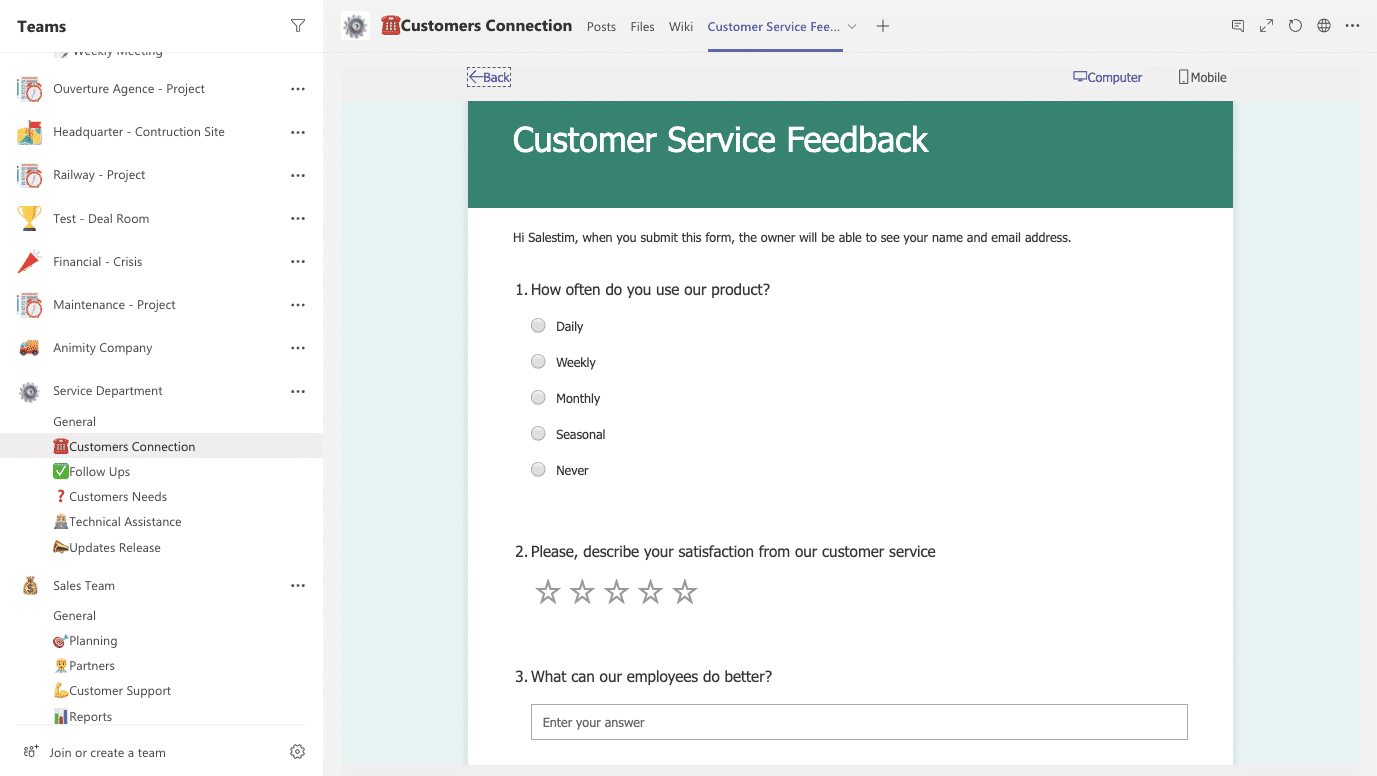
Googleと同様に、Microsoft Formsにも様々なテンプレートがあります。質問形式の種類は、Google フォームとはやや異なります。
- 選択肢
- テキスト
- 評価
- 日付
- ランキング
- リッカート尺度
- ファイルのアップロード
- Net Promoter Score(ネットプロモータースコア)
Microsoft Formsの優れた点は、フォーム共有の容易さです。SNSでの共有や、QRコードを作成してすぐに共有できる機能があります。
Google フォームではスプレッドシートに結果がそのまま送信されるように、Microsoft Formsの場合は、Microsoft Excelに同期することができます。しかし、その処理はやや複雑で、OfficeSuiteを開いて、シートをコンピュータにダウンロードしなけれなばりません。
2. HubSpotのフォーム作成ツール
HubSpotは、CRMプラットフォームとマーケティングツールを提供しており、フォーム作成ツールもその一部です。
HubSpotのフォーム作成ツールは、HubSpotの他のツールとの統合が特徴です。フォームの回答は、HubSpotの無料CRMに直接送信され、Hubspotを経由してメールを送信したり、通知を設定してフォローアップを行ったり、見込み客の育成(ナーチャリング)に役立ちます。
無料版でも数に限りなくフォームを作成することができ、ドラッグ&ドロップで直感的に操作できるエディタで、サイトへの埋め込みも簡単です。
有料版にアップグレードすると、サイト訪問者によって質問を変更することができるスマートフォームが使えるようになります。これによって、すでに質問に回答したリピーターには、別の質問を表示することができるようになります。また、フォーム上でHubSpotのロゴを非表示にすることも可能です。
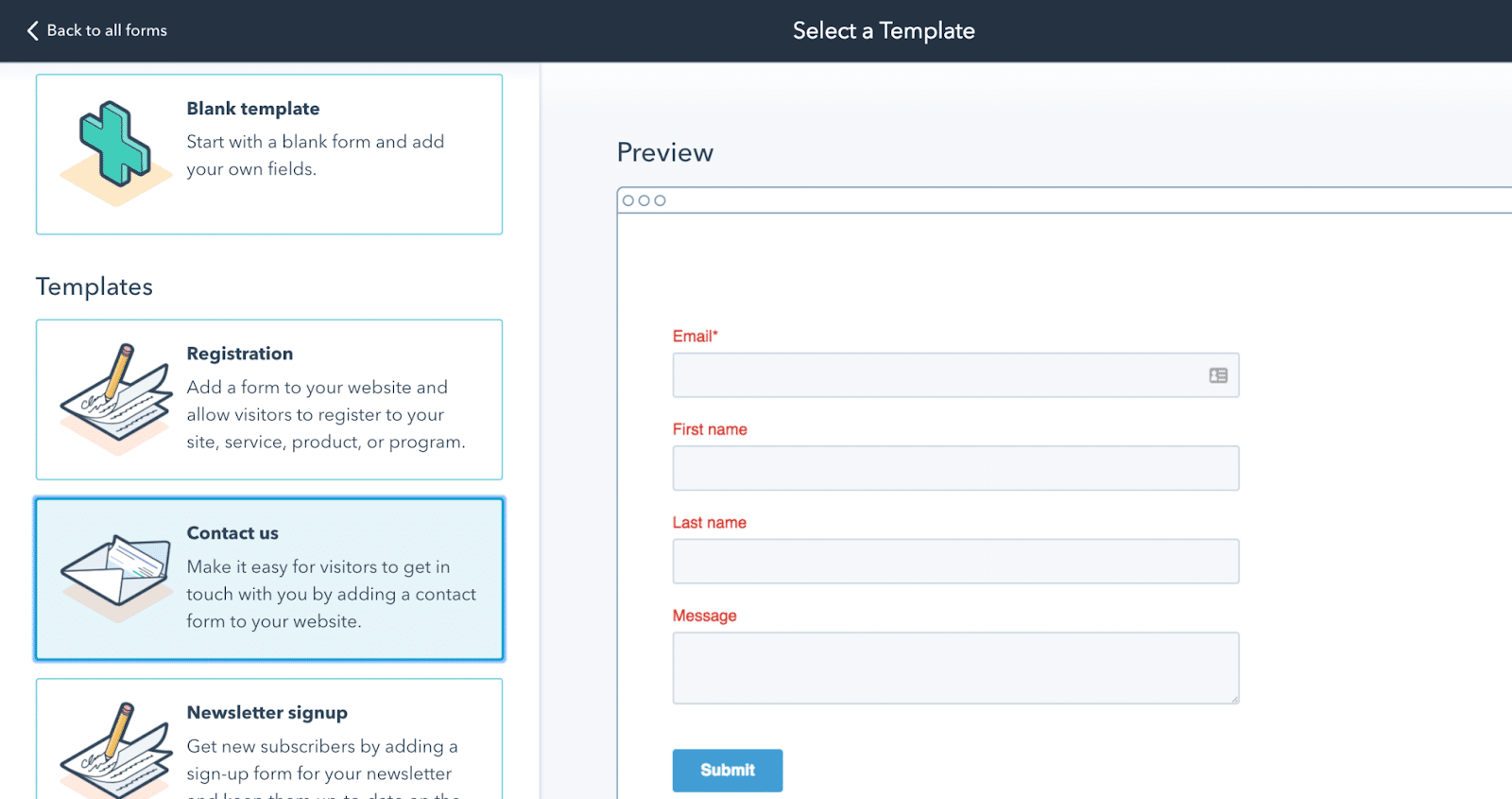
有料版を利用するには、HubSpotのMarketing Hubの購入が必要になり、料金は月額45ドルからです。
3. Cognito Forms
Cognito Formsは、ドラッグ&ドロップ式のビルダー、複数の質問形式、条件付きロジックなど、重要な機能が全て揃ったシンプルなフォーム作成ツールです。
すべてのプランで好きなだけフォームを作成できますが、収集できる回答とストレージ容量には上限があります。例えば、Individual版(無料)の場合、収集可能な回答数は月に500件、ストレージ容量は100MBです。
有料プランには、月額15ドルのPro版から月額99ドルのEnterprise版まで用意されています。

また、Cognito Formsでは支払いの受け付けも可能です。利用できる決済方法はプランによって異なり、Individual版とPro版ではStripeのみ、Team版またはEnterprise版にアップグレードすると、PayPalやSquareでの決済も設定できます。
4. SurveyMonkey
SurveyMonkeyは、ウェブサイトに埋め込むというよりも、独立した(スタンドアロン型)アンケートでお馴染みのツールですが、Google フォームと同じように使用することができます。
SurveyMonkeyの魅力は、強力で詳細な設定が行える点にあります。
150種類以上のアンケート用テンプレートがあり、様々な目的や業種に合わせた質問例が利用できます。質問形式は14種類あり、条件付きロジックもサポートしています。
また、さまざまな種類のグラフやチャートを使ったレポートを作成できるため、関係者へのアンケート結果の共有に有用です。表記式回答を分析したり、業界のベンチマークと比較して結果を測定したりする機能もあります。
さらに、SurveyMonkeyでは24時間年中無休のメールサポートも利用できます。

ただし、ビジネス用に利用する場合は、無料版では機能がかなり制限されてしまいます。
アンケートに追加できる質問や要素は最大10点まで。また、好きなだけ回答を収集できますが、閲覧可能なのは10件までで(もっと前にアカウントを作成している場合は、閲覧可能な回答数が10件より多い可能性もあります)、60日経過すると回答は削除されます。
無料版は優れたツールとは言い難いかもしれませんが、複雑なアンケートを作成するなら、SurveyMonkeyの右に出るものはありません。有料版は月額16ドル〜で利用可能です。
5. Zoho Forms
Zohoは、CRM、マーケティングツール、メールプラットフォームなどを含む、ビジネス用ソフトウェア一式を提供しています。
Zoho Formsには、30以上の質問形式と条件付きロジックをサポートする編集可能なテンプレートが用意されています。また、Zoho SheetやZoho CRMなど、他のツールと統合可能です。

Zoho Formsは、モバイルに強く、Android、iOSアプリにて、オンライン・オフラインの両方でフォームを作成することができます。例えば、ライブイベントなどでは モバイル端末を使ってその場でフォームの回答を集めることが可能になります。
無料版ではフォームは3つまでしか作成できませんが、月500件の回答を収集し、上限なくレポートを作成することができます。有料版は、月額10〜90ドルです。
6. Jotform
Jotformは、無料版と有料版の2種類がある、機能が豊富に揃ったフォーム作成ツールです。
1万以上のテンプレートと数百のテーマがあり(無料版には利用制限あり)、ドラッグ&ドロップでフォームを作成することができます。Google フォームや多くの類似ツールにはない要素や質問形式、ウィジェットが選択できます。
例えば、写真撮影・フォームへのアップロード用ボタンを設置可能です。また、フォームを使用して商品を販売する場合は、フォーム上で在庫を追跡でき、在庫が欠品した時点で、自動的にその商品を選択できなくなるようにすることもできます。
また、デビットカードやクレジットカードでの支払い、電子小切手支払いなど、決済方法の選択肢も豊富です。

現在Google フォームを使っていて、Jotformへの移行を検討されている方には朗報です。なんとGoogle フォームで作成したフォームをそのままJotformに移行することができます。
無料版では、5つのフォーム、月100 件の回答、100MBのストレージ容量に制限されます。1番高価な有料版は、月額79ドルで、月10万件の回答、1TBのストレージ容量が利用できます。
7. Qualtrics
Qualtricsは、学術研究によく使用されるフォーム作成ツールですが、ビジネスにも利用できます。
無料版では、4つのテーマ、条件ロジックなし、追加できる質問は8点のみ。無料版との比較であれば、Google フォームを利用する方が得策かもしれません。
月額30ドルの標準的なプランでは、条件付きロジックを利用できます。このロジックは、Google フォームよりも高機能で、複数の条件に基づいてロジックを設定することが可能です(例:東京や神奈川の出身で、猫を飼っている人は質問3に進み、大阪出身でペットを飼っていない場合は質問4に進むなど)。
また、有料版では14カ国語で記述式回答の分析も行えます。

要見積り価格のAdvancedプラン、DesignXMプランでは、22の質問形式、より豊富なテーマ、さらに高度な分析機能が利用できます。
8. Paperform
Paperformでは、22の質問形式、高度な条件ロジック、500以上のテンプレートを利用できます。

Paperformには無料版がありません。
最安価のEssentialsプランでは、月額20ドルで制限なくフォームを作成することができ、月1,000件の回答収集、最大5つのドメイン(サイト)にフォームを埋め込むことができます。
このEssentialsプランは、中小企業向けで、より高価なプランでは、無制限の回答収集、より大きなストレージ容量、独自の分析設定、質問形式の追加が可能になります。
9. EmailMeForm
EmailMeFormは、コンプライアンスを重視したツールで、PCI-DSS、GDPR、HIPAAに準拠したフォームの作成をサポートしています。
つまり、多要素認証や監査証跡などの機能を利用することができます。

EmailMeFormは、美しいデザインのテンプレートと、条件付きロジックによる複数の質問形式が利用できます。また、クレジットカードやPayPal、Authorize.net、Chargify、Stripeなどの決済方法にも対応。
最も安価なプランは月額30ドルで、月1万件まで回答を収集することができます。HIPAAコンプライアンスのサポートは、最低でも月額50ドルのExperiencedプランへのアップグレードが必要になります。
10. Formidable Forms
WordPressサイトで見栄えの良いフォームを作成するなら、Formidable Formsプラグインが有力な選択肢でしょう。
テンプレートは100種類以上あり、電卓やWooCommerce用フォームなど、他にはあまりないフォームタイプもあります。
一般的なエディタを使ってフォームを構築することもできますが、Formidable Formsでは、HTMLでデザインを作ることができます。また、Landing Pagesアドオンを使用すれば、WordPressサイト用ランディングページを制作することも可能です。

条件付きロジック、決済方法、MailchimpやHubspotなどのツールとの統合機能が揃っており、レビューサイトのG2では、5つ星評価で4.9と、今回ご紹介するWordPressプラグインの中で、最も高い評価を受けています。
11. Typeform
Typeformでは、一度に1つの質問が表示されるスタイルのフォームを作成できます。同社は、このスタイルによって、フォームが魅力的になり、ユーザーが回答しやすくなると述べています。

無料版では、1つのフォームに10の質問と月に10件の回答しか収集することができません。しかし、数に制限なくフォームを作成することができ、Zapier、Automate.io、Slack、Mailchimp、HubSpotなどのツールと統合可能です。
有料版は、月額25ドル〜83ドルで利用できます。
12. Formstack
Formstackは、フォームだけでなく、文書や電子署名などの他のソリューションも提供している、企業用の生産性向上プラットフォームです。
フォームのテンプレートは300種類以上あり、SalesforceやHubSpotなどのツールとも統合されています。

無料版では、テンプレートやストレージを利用できず、利用できる機能はかなり限定的です。フォームは3つまで作成でき、それぞれに追加できる質問は10点までです。
有料版は月額50ドルからで、Formstackの他の機能も利用したい場合は、月額360ドルのPlatformプランを利用すると、すべてのツールが利用できるようになります。
13. SoGoSurvey
SoGoSurveyでは、テンプレート、テーマ、マルチチャネル配信機能が利用できます。また、フォームが複数の地域で利用される場合は、自動翻訳による多言語アンケートも作成可能です。
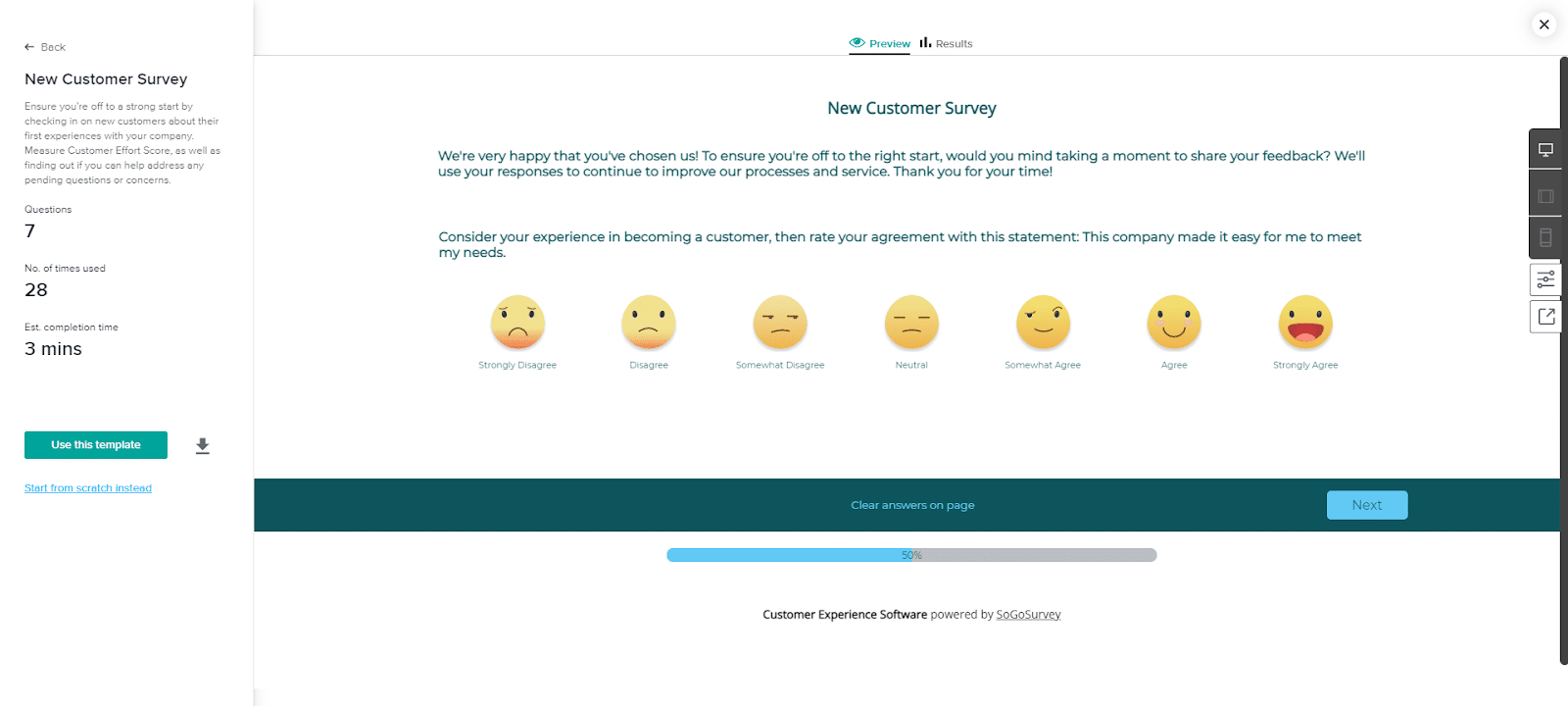
また、SoGoSurveyには強力な分析機能が搭載されています。例えば、特定の変数が結果に与える影響を分析する条件付きレポートや、ターゲットグループごとに結果を分析できるレポートも作成可能です。
無料版では、フォームは15まで作成できます。有料版(月額25ドル〜)を購入すると、数に限りなくフォームを作成でき、質問やレポートの種類を複数追加することが可能です。
14. Gravity Forms
Gravity Formsは、WordPressサイトでフォームを作成できるプラグインです。
13種類のテンプレートと、WordPressのフォームビルダーを模倣した柔軟なドラッグ&ドロップ形式のエディタが利用できます。
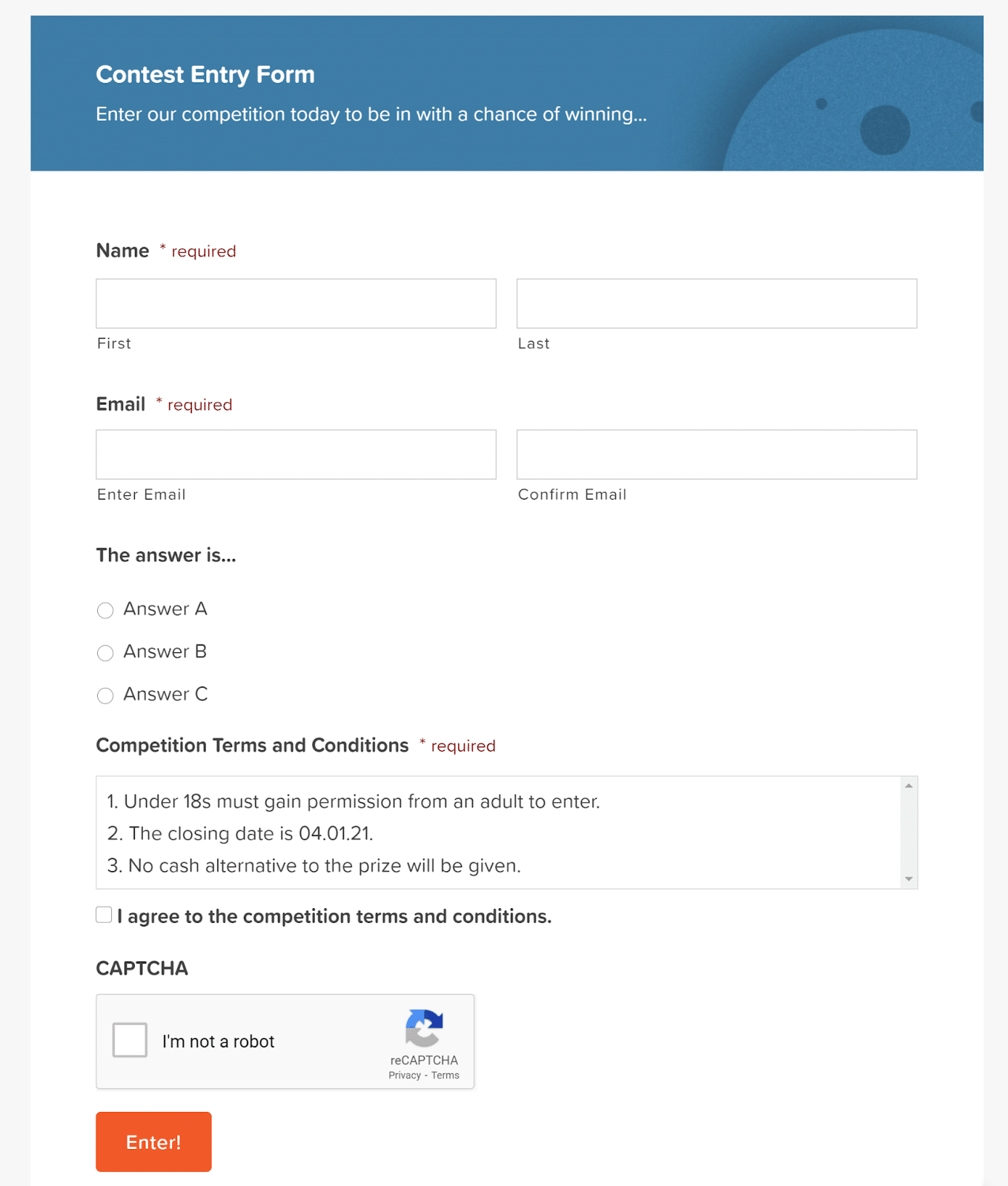
無料版はありませんが、年額59ドルのBasicライセンスを購入すると、数に制限なくフォームを作成することができ、質問の追加(無制限)、条件付きロジック、ファイルのアップロード、さまざまな便利なアドオンが利用できるようになります。
15. Pabbly
これまでご紹介した代替ツールはどれも予算外?
Pabblyなら、1フォームにつき月額10ドルというシンプルな料金体系で利用できます。有料のテーマやアドオンはなく、月額10ドルからPabblyの全機能が利用できます。主な特徴として、以下のようなものが挙げられます。
- 回答収集数無制限
- フォームの埋め込み回数無制限
- 支払い取引と決済方法の選択が可能
- フォームのテーマと編集
- 独自のブランディングが可能
- 複数ページのフォームが作成可能
- 300以上のツールとの統合機能

最も優れた代替ツールとは
Google フォームに代わる最も優れたフォーム作成ツールは、目的や目標によって異なるものです。最後に、ご紹介したツールの中から用途別におすすめをご紹介します。
- 総合評価なら─Jotform
- WordPressプラグインなら─Formidable Forms
- モバイル用なら─Zoho Forms
- CRMとGoogle フォームの代替なら─HubSpot
まとめ
フォームは、サイト訪問者とのコミュニケーションやメールリストの作成に不可欠と言っても過言ではありません。フォームを作成するには、Google フォームが最適なツールかもしれませんが、利用を決める前にぜひ他の選択肢も検討してみてください。その際は、以下の点を考慮しましょう。
- 作成できるフォーム数
- 収集したい回答数
- 予算
- 既存の技術スタック
- データの可視化および分析機能
- 必要に応じたデザイン性
Googleとの付き合い方を見直したいとお考えなら、Google ChromeからMicrosoft Edgeに乗り換える時期かもしれません。